- починаємо підключатися
- використовуємо сканер
- Застосування спеціальних програм
- альтернативний спосіб
- Пароль для комп'ютера
- Пароль для мобільного пристрою
- Дивимося пароль на WiFi в Windows 10
- Немає графи «Управління бездротовими мережами»
- Дізнаємося забутий Wi-Fi пароль відкривши налаштування роутера
- Інші варіанти отримати пароль до Wi-Fi мережі
- Якщо комп'ютер підключений до бездротової мережі
- Дивимося пароль через настройки роутера
- Вікорістовуємо СПЕЦІАЛЬНІ програми
- Як дізнатися пароль від Wi-Fi на Android?
Іноді нам потрібно терміново увійти в інтернет, але поблизу немає доступної мережі WiFi. Розберемо, як можна дізнатися пароль від чужого вай фая!
Є кілька способів підібрати (зламати) пароль для чужого WiFi. Вони діляться на 2 типу:
- Підбір;
- Перехоплення і дешифрування пакетів даних.
Другий спосіб складніший, і ми не будемо розглядати його як основний. Коротко: при підключенні до WiFi роутер, він (WiFi роутер) звіряє інформацію про введеному паролі, в результаті чого ви підключаєтеся до нього чи ні. Але після успішного підключення роутер продовжує обмінюватися пакетами даних, що містять паролі.
починаємо підключатися
 Для початку спробуйте підібрати паролі вручну. Найбільш очевидні паролі: qwerty, 123456789, q1w2e3r4t5y, qwerty123 і т.д. Дивно, але такі паролі можна зустріти де завгодно!
Для початку спробуйте підібрати паролі вручну. Найбільш очевидні паролі: qwerty, 123456789, q1w2e3r4t5y, qwerty123 і т.д. Дивно, але такі паролі можна зустріти де завгодно!
Якщо це сусіди, то спробуйте вставити їх імена в пароль, кличку їх собаки, дату народження і т.д. (Наприклад: Grigorii, Sharik123, Rodion99, Sergei15111989)
використовуємо сканер
деякі власники WiFi роутерів роблять мережі відкритими, але до них неможливо підключитися. Чому? Власник ставить Whitelist (білий список, тобто список дозволених пристроїв). Як влаштований WhiteList? Володар роутера вносить в список дозволені Mac-адреси (Унікальні ідентифікатори пристрою), і звичайний користувач не зможе підключитися до них просто так.
Щоб підключитися до таких мереж, нам знадобиться (в Win7): 1) Mac Address Scanner, 2) наш комп'ютер.
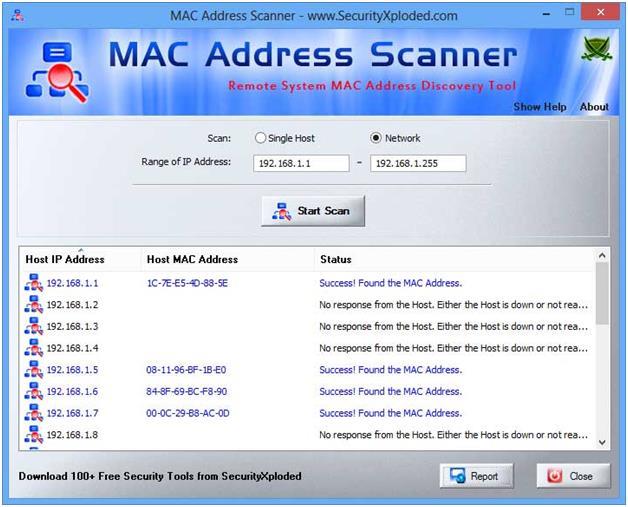
- Запускаємо Mac Address Scanner;
- Намагаємося сканувати Вай Фай. Вийшло? Йдемо далі;
- Копіюємо Mac-адресу та заходимо в Панель управління комп'ютера -> Центр управління мережами і загальним доступом -> Зміна параметрів мережевого адаптера;
- Натиснути правою кнопкою на мережевому підключенні. У вікні вибираємо Властивості -> Мережа (вкладка) -> Налаштувати -> Додатково (вкладка) -> Активуємо мережеву адресу і вводимо отриманий mac-адресу. перезапускаємо підключення до мережі . Чи можемо підключатися до чужого WiFi.
Застосування спеціальних програм
Останній спосіб дізнатися пароль - це підбір, але вже за допомогою програм.
Качаємо будь-яку з перерахованих:

У кожній з перерахованих програм своє меню, але воно приблизно однакове. План дій:
Знаходимо потрібний нам вай фай і підключаємося до нього через програму. Після цього натискаємо «Start». Процес підбору пароля почався ... Чекаємо поки програма закінчить. Процес підбору буде досить довгий.
Після закінчення роботи програми, вона скаже вам пароль, і ви зможете вільно насолоджуватися чужим WiFi-ем! У деяких випадках програма не зможе дізнатися пароль, тут вже нічим не допоможеш.
На жаль, зараз немає ніяких програм для злому (саме злому) чужого вай фая. Зламати вайфай можна ТІЛЬКИ цими способами!
Важливо! Ніколи не качайте програми-зломщики паролів Wi-Fi. Вони можуть завдати шкоди вашому комп'ютеру!
альтернативний спосіб
А що якщо ви не хочете нічого зламувати? Тут вже можна придумати все що завгодно!
 1) Чи можна дізнатися пароль, попросивши сусіда сказати його вам під приводом: «Потрібно зайти на годинку». Після цього можна спокійно сидіти в чужому вай фай.
1) Чи можна дізнатися пароль, попросивши сусіда сказати його вам під приводом: «Потрібно зайти на годинку». Після цього можна спокійно сидіти в чужому вай фай.
2) Спробуйте домовиться з сусідом про спільну оплату інтернету. У більшості випадків, сусіди погоджуються на такий договір.
3) Чи можна спробувати здружитися з вашим сусідом (якщо це сусід). Поговорити, розповісти про щось ... Після, можна зі спокійною совістю запитати його пароль від потрібної нам мережі.
4) Якщо жоден з цих способів не підійшов, то можна збігати з ноутбуком / телефоном / планшетом в найближчу кафешку. Там замовити собі чай і спокійно сидіти в інтернеті.
Це всі можливі способи посидіти в чужому вай фай!
Ви хочете зайти в інтернет, скориставшись сусідськими бездротовими мережами, але вам це не вдається, оскільки вони захищені паролем. Не варто засмучуватися, оскільки існує кілька методів, як дізнатися пароль wifi у сусідів.
Пароль для комп'ютера
- Витяг інформації з пакетних даних роутера. Щоб успішно перехопити пакети з інформацією, буде потрібно використання спеціалізованих утиліт. Після скачування, їх потрібно встановити, ознайомитися з детальною інструкцією і почати перехоплення сусідських wi-fi роутерів. Надалі додаток надасть можливість розшифрувати отримані відомості і виділити в них те, що вам так потрібно - пароль.
- Брутфорс. Це один з найбільш простих методів. Однак його ефективність є досить низькою. Програма «Брутфорс» банально перебирає паролі з власного списку. Вона буде в автоматичному режимі вводити доступні комбінації цифр і символів до тих пір, як не знайде збіги. Дана утиліта користується великою популярністю серед звичайних користувачів інтернету, які не розбираються в програмуванні та тонкощах злому. Слід зауважити, що її функціональність досить серйозна. Застосовувати цю програму можна як для того, щоб дізнатися пароль wi-fi сусіда, так і для злому акаунтів на різних порталах в мережі. Все, що від вас вимагається - це завантажити і інсталювати утиліту, вказати необхідну мережу і чекати. Програма самостійно, без допомоги користувача стане перебирати паролі. Однак даний метод вважається практично непередбачуваним, оскільки пароль можна підібрати як за пару хвилин, так і за кілька тижнів.
- Перебір пароля вручну. Варто зауважити, що даний метод є цілком робочим. Справа в тому, що багато користувачів не приділяють належної уваги вибору хорошого пароля. Саме тому вони використовують примітивні комбінації (наприклад, «qwertyui» або «12345678»). Якщо ви не хочете підключати і платити за інтернет, то просто відкривайте список доступних wi-fi мереж і починайте вгадувати. Не потрібно думати, що ваші сусіди - геніальні люди. Вони звичайні користувачі, тому часто ставлять такі паролі, які легко згадати. Як показує практика, чим більше навколо доступних wi-fi мереж, тим вище шансів відшукати ту, де буде використовуватися елементарний пароль.
- Дізнатися особисто. Якщо у вас є доступ до персонального комп'ютера сусіда, підключеного до wi-fi роутера , То ви можете з легкістю дізнатися бажаний пароль. Для цього потрібно зайти в панель управління, знайти меню «Бездротові мережі» та вивчити властивості доступної мережі. Потім потрібно поставити галочку «показувати пароль». Якщо ви зробите це, то все «зірочки» пароля стануть цифрами або буквами. Запам'ятовуйте або переписуйте пароль і сміливо вирушайте до власного ноутбуку радіти хорошій швидкості. Крім цього, пароль можна банально придбати у сусіда або домовитися про спільну місячній оплаті тарифу.
Пароль для мобільного пристрою
Якщо у вас є мобільний телефон або планшет, на якому встановлена операційна система Android, то ви також зможете підключитися до чужого інтернету.
Для того, щоб дізнатися пароль wifi сусіда, потрібно скористатися однією з доступних утиліт. Однією з найбільш популярних і функціональних прийнято вважати Wi-Fi Unlocker:
- Увімкніть Wi-Fi на пристрої, що підтримує операційну систему Android . Зробити це можна за допомогою програми. Запустіть Wi-Fi Unlocker і натисніть «HackWi-Fikey». Надалі на вашому гаджеті в автоматичному режимі запуститься модуль Wi-Fi.
- Вибирайте доступну закриту мережу. Потім потрібно здійснити ретельне сканування мереж, які розташовуються в радіусі роботи модуля. Зверніть увагу на те, що вибирати рекомендується закриту мережу, яка характеризується найкращим сигналом.
- Підбирайте ключ і підключайтеся до сусідського Wi-Fi. Після сканування (в більшості випадків, дана процедура займає всього пару хвилин) утиліта автоматично знайде слабкі місця конкретної мережі, знайде оптимальний ключ і підключиться.
Ця програма відрізняється інтуїтивно зрозумілим інтерфейсом і відмінною функціональністю. Розібратися з нею зможе абсолютно будь-який користувач.
Іноді кожен з нас стикається з такою проблемою, як забутий пароль від wifi. Купили ви ноутбук або планшет, а може бути до вас прийшов знайомий з ноутбуком, а пароль від wifi ви не пам'ятаєте.
Як варіант доводиться перебирати деякі комбінації, які повинні підійти, дата народження, номер мобільного телефони або номер паспорта. Але після кількох невдалих спроб виникає питання, як дізнатися пароль від WIFI.
Далі в статті ми розглянемо такий випадок. На ноутбуці або комп'ютері wifi підключений, тобто пароль відомий. Нам потрібно з'єднати з пристроєм ноутбук, планшет або смартфон.
І так для того щоб подивитися пароль від вайфая на ноутбуці або комп'ютері з Windows 7 робимо наступні.
На ПК або буку, на якому є інтернет, на робочому столі натискаємо на іконку вай фая. У вікні, заходимо в Центр управління мережами і загальним доступом.
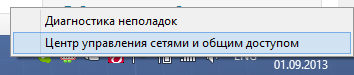
Потім натискаємо по напису Бездротова мережа
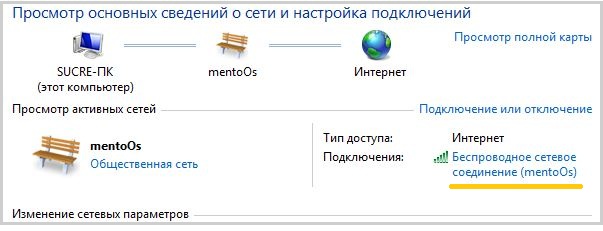 З'являється віконце, в якому натискаємо по Властивості бездротової мережі. У наступному меню вибираємо закладку Безпека.
З'являється віконце, в якому натискаємо по Властивості бездротової мережі. У наступному меню вибираємо закладку Безпека.
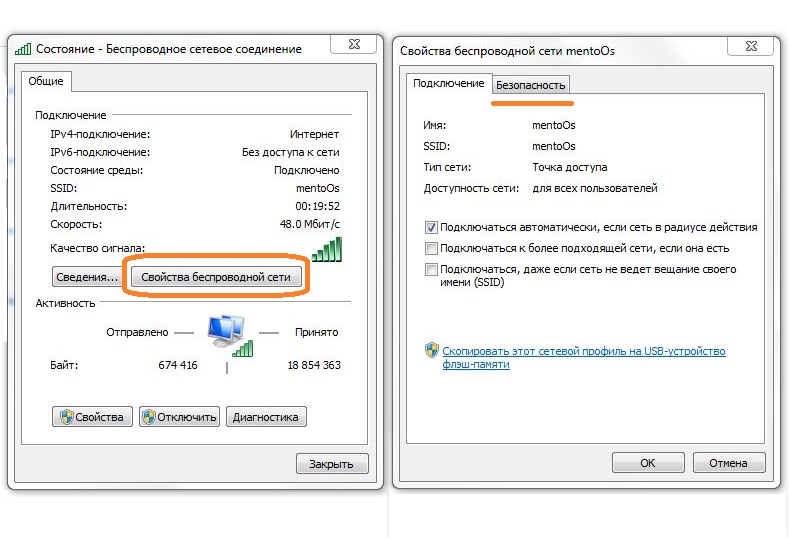 І перейшовши на іншу закладку ставимо галочку в рядку Відображати вводяться значки.
І перейшовши на іншу закладку ставимо галочку в рядку Відображати вводяться значки.
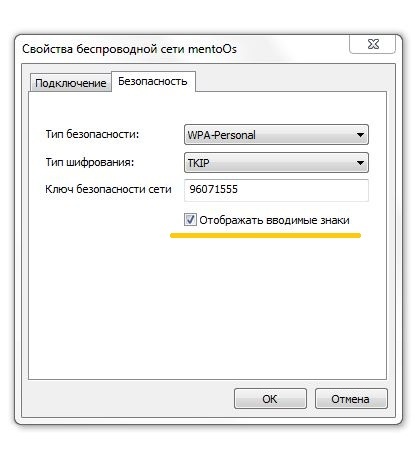
Дивимося пароль на WiFi в Windows 10
Для перегляду пароля від вай фай на виндовс 10 необхідно клікнути мишкою на панелі завдань по іконці wifi і в меню клікнути по меню Мережеві параметри.
Після відкриється віконце в якому ви побачите список доступних вай фай мереж. Гортаємо в самий низ і в одному з пунктів знаходимо рядок з назвою Центр управління мережами і загальним доступом.
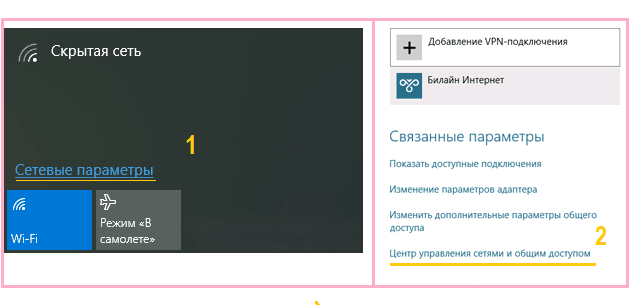
Після у вікні натискаємо по пункту Бездротова мережа, а потім Властивості бездротової мережі. Після в новому вікні тиснемо по закладці Безпека і ставимо галочку відображати вводяться значки.
Іноді у деяких користувачів при перегляді забутого пароля виникають деякі проблеми. Ні одного з меню описаного вище в статті або просто немає пристрою підключеного до wifi мережі , Від якої ви забули пароль. Залишається останній варіант, це потрапити в налаштування роутера і там глянути забутий пароль.
У певних випадках це навіть простіше, ніж переходити за вказаними вище вкладках на комп'ютері. Для того щоб дізнатися свій пароль від WIFI на модемі нам знадобиться безпосередньо підключитися до модему. Це можна зробити кручений парою, яка є у кожного користувача, якому компанія встановлювала модем. Якщо ви самостійно купували модем, то провід є в комплекті.
Після того як ви підключили ПК або ноутбук до модему по дроту, в адресному рядку свого браузера пишемо адресу 192.168.1.1. Після з'являється меню в якому необхідно вказати логін і пароль. Логін і пароль до доступу налаштувань модему спочатку у всіх однаковий admin і admin.
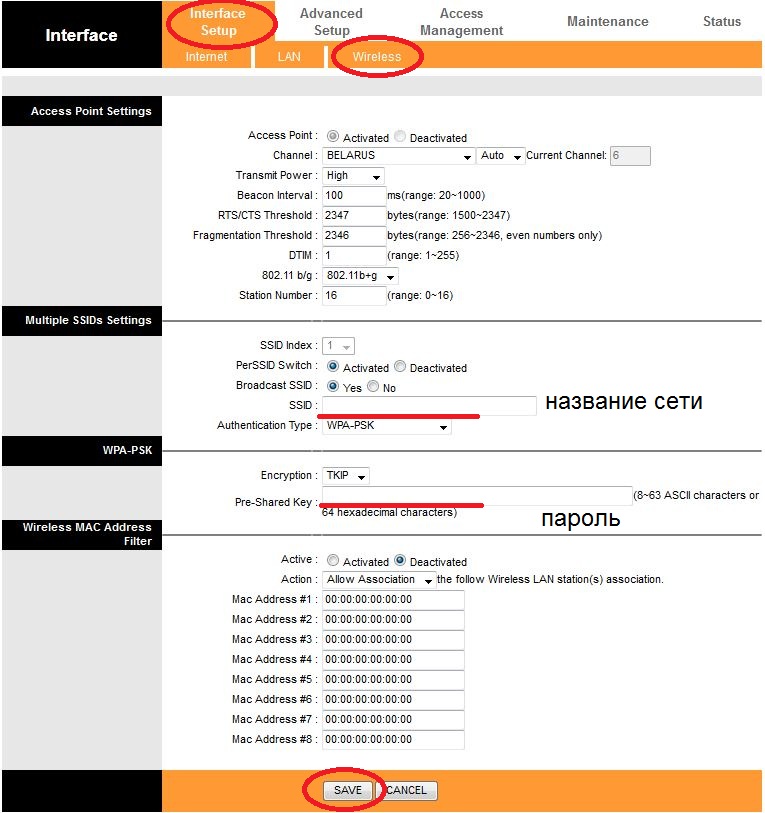
В налаштуваннях знаходимо вкладку Wireless і рядок Pre-shared key в якій буде написаний наш забутий пароль. Більш детально про те, як і де подивитися пароль wifi на різних модемах можете почитати статтю: як поміняти пароль на WiFi.
Забувши пароль до мережі Wi-Fi не варто панікувати або відразу дзвонити в службу технічної підтримки вашого інтернет-оператора, оскільки дізнатися забутий пароль можна самостійно. Що не зажадає від вас будь-яких специфічних технічних знань або установки додаткового програмного забезпечення . Досить виконати такі дії.
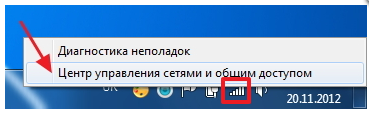
Немає графи «Управління бездротовими мережами»
В версії Windows 7 SP1 графа «Управління бездротовими мережами», як правило, відсутня. Тому інструкція відновлення пароля Wi-Fi мережі буде трохи відрізнятися, в плані пунктів відкриття вікна «Властивості бездротової мережі ...».
Цікавить вікно можна відкрити двома способами:
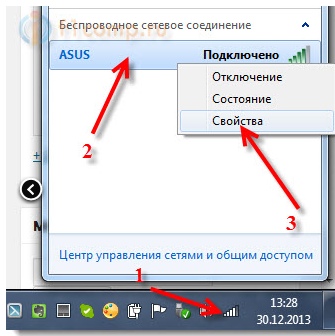
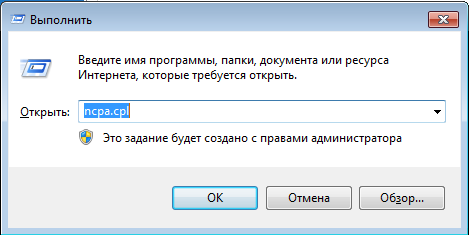
Відкриється знайоме вікно «Властивості безпеки мережі ...» де знову відкриваємо вкладку «Безпека» і ставимо галочку навпроти «Відображати ключ безпеки мережі». Зберігаємо пароль.
Дізнаємося забутий Wi-Fi пароль відкривши налаштування роутера

Якщо ваш виробник інший, то шукайте серед налаштувань вкладку «Бездротовий режим» (Wireless - англ.), Закладку «Безпека» / «Захист» (Security - англ.). В якій серед іншого є рядок «Пароль» (Password - англ.) - це і є забутий пароль.
Інші варіанти отримати пароль до Wi-Fi мережі
Крім вищевказаних варіантів ви можете:
- Скинути (обнулити) настройки роутера (якщо зможете їх налаштувати заново) внаслідок чого ви отримаєте можливість вказати новий пароль доступу;
- Допомогти відновити забутий пароль зможе служба підтримки інтернет-оператора. Однак вам потрібно підтвердити право управління Wi-Fi мережею надавши деякі дані: розміри декількох останніх платежів, номер договору, контактні дані уклав договір та інше (індивідуально для кожного оператора);
- Також дізнатися забутий пароль можна за допомогою планшета, смартфона має дозволене Wi-Fi підключення . Дії схожі з переглядом пароля в настройках роутера - відкрийте настройки маршрутизатора (використавши мобільний пристрій ) І подивіться вказаний ключ до мережі. Це і є пароль.
Сьогодні я хотів би поговорити про пароль від Wi-Fi. Ви напевно прекрасно його пам'ятаєте або ж він записаний у вас десь на папірці. Навряд чи ви взагалі про нього замислюєтеся, поки не настає той нещасливий день, коли ви-таки втрачаєте або просто забуваєте ті кілька символів. Втім, бувають і інші ситуації.
Ось вам приклад: багато користувачів не вміють налаштовувати Wi-Fi-роутери (маршрутизатори). І це навіть незважаючи на те, що для багатьох інтернет-провайдерів існують автоматичні настройки: все, що потрібно від користувача - вибрати свого провайдера і всі налаштування будуть прописані автоматично. Само собою, я нікого не звинувачую, навпаки, з розумінням ставлюся до таких речей, оскільки ще кілька років тому сам взагалі нічого не розумів в настройках роутера. Так ось, для налаштування пристрою нерідко викликають фахівця, який проробляє свою роботу за пару десятків хвилин. Але чомусь часто так трапляється, що майстер-настроювач чи то спеціально, то зовсім випадково забуває сказати пароль від мережі. І якщо вам захочеться вийти в інтернет через Wi-Fi вдома з телефону або планшета, ви просто не зможете це зробити, тому що не знаєте найголовнішого - пароля.
Одвічне питання - що робити? Багато хто чомусь відразу радять. Частково рішення вірне, але не найрозумніше. Чому? А тому, що після скидання налаштувань вам доведеться заново все налаштовувати. І добре, якщо ви вмієте це робити, а якщо ні? Доведеться знову викликати майстра ... Тому я пропоную для початку спробувати з'ясувати пароль за допомогою відомих способів.
Якщо комп'ютер підключений до бездротової мережі
Отже, якщо ваш комп'ютер або ноутбук в даний момент підключений до бездротової мережі, то з'ясувати заповітні символи буде зовсім неважко.
Насамперед наводимо наводимо курсор миші на значок підключення, який знаходиться в правій нижній частині екрана, і натискаємо на праву кнопку миші, тим самим викликавши меню. Вибираємо пункт «Центр управління мережами і загальним доступом» і натискаємо на нього.

Після цього ви перейдете на сторінку перегляду основних відомостей про мережі і налаштування підключень. У лівій частині сторінки є такий підрозділ «Управління бездротовими мережами», на який необхідно клікнути мишкою.
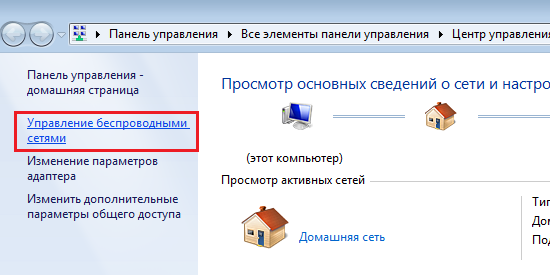
Тепер у вікні ви побачите список всіх бездротових мереж , Якими ви користуєтеся або користувалися. Виберіть з них потрібну, наведіть на неї курсор і натисніть праву кнопку. З'явиться меню, в ньому виберіть перший пункт «Властивості».
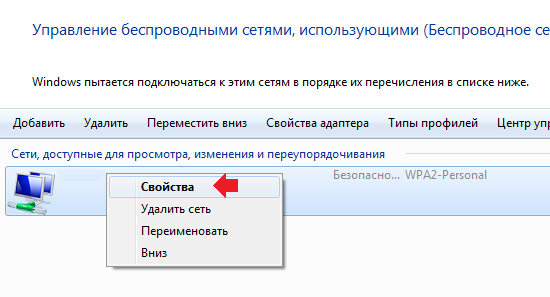
Перед вами відкриється невелике віконце з властивостями даної бездротової мережі. Виберіть вкладку «Безпека» і поставте галочку поруч з «Відображати вводяться знаки», як у мене на скріншоті. У вікні «Ключ безпеки мережі» ви побачите пароль від Wi-Fi, який можете використовувати на будь-якому пристрої (за винятком тих випадків, коли є обмеження по девайсів).
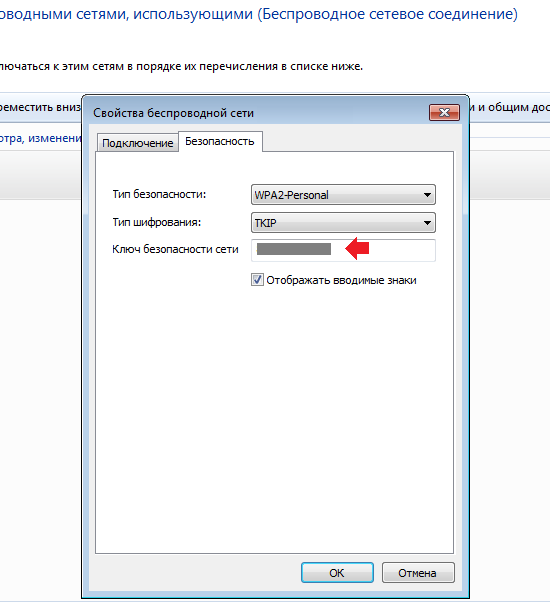
У деяких випадках при наведенні на значок підключення і натисканні на праву кнопку миші відсутній пункт «Центр управління мережами і загальним доступом». Якщо це ваш випадок, не переживайте. Замість правої кнопки натисніть на ліву і побачите список всіх доступних мереж . Виберіть ту, до якої ви підключені в дану секунду і натисніть на праву кнопку, викликавши меню. У ньому виберіть розділ «Властивості».
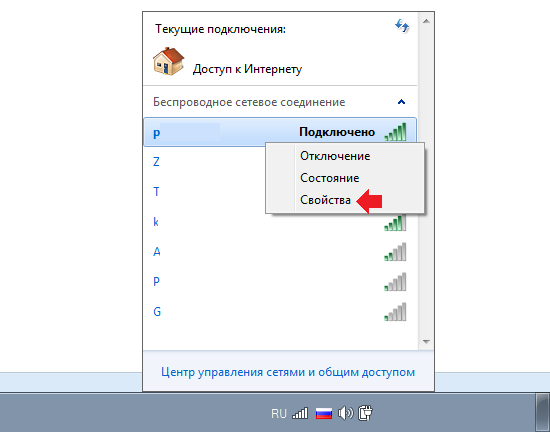
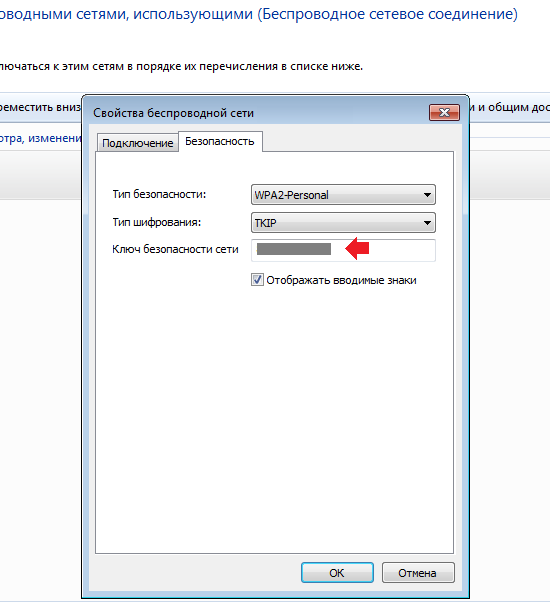
Загалом, нічого складного.
Дивимося пароль через настройки роутера
У разі, якщо в дану секунду ваш комп'ютер або ноутбук не підключений до бездротової мережі, попереднім способом скористатися ви ніяк не зможете. Що ж робити тоді? Я пропоную вам подивитися дані через налаштування вашого маршрутизатора, благо, це зовсім не так складно, як здається.
Перше і, мабуть, найголовніше - вам необхідно знати логін і пароль для доступу до налаштувань роутера. Де їх знайти? Найчастіше ці дані можна виявити на наклейці, яка зазвичай знаходиться на нижній або бічній панелі пристрою. При цьому на ній ви можете побачити також і адреса для входу виду http://192.168.1.1/ (залежить від конкретної моделі вашого маршрутизатора).
Отже, вводимо в браузерну рядок адресу http://192.168.1.1/ (не забувайте, що у вас він може бути іншим). Натискаємо клавішу Enter, чекаємо, поки завантажиться сторінка, а потім вводимо логін і пароль, який ви знайшли.
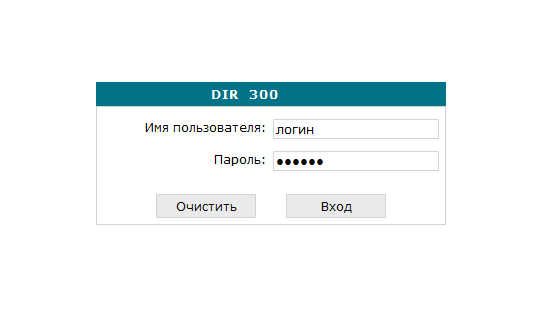
Якщо дані не підходять, тоді, швидше за все, доведеться скидати настройки роутера. При цьому вам доведеться заново налаштовувати пристрій, зате ви зможете самі прописати той пароль, який хочете. Втім, трохи нижче ви можете прочитати про те, як дізнатися дані за допомогою спеціальної програми.
Якщо дані підійшли і ви спокійно увійшли в панель, то це просто чудово. Я показую приклад на основі моделі D-Link Dir-300. Вибираємо розділ Wi-Fi, підрозділ «Налаштування безпеки». Тут в графі «Ключ шифрування» бачимо той самий пароль (показаний стрілкою).
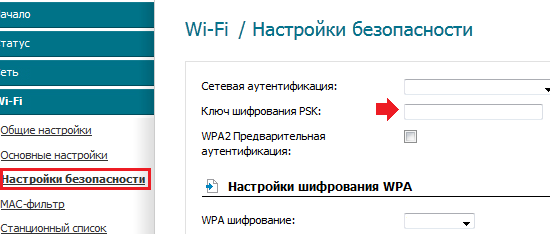
До речі, ви можете змінити його на той, який вам хочеться. Тільки не забудьте записати його де-небудь і обов'язково збережіть налаштування. Більше нічого тут не чіпайте.
Вікорістовуємо СПЕЦІАЛЬНІ програми
Якщо нічого не допомагає, а скидати настройки роутера ви просто не хочете, то можна спробувати скористатися програмою WirelessKeyView. Вона дозволяє відновити всі ключі бездротових мереж, які зберігаються службами на комп'ютері користувача. Так, чужі паролі від Wi-Fi за допомогою даного ПЗ ви знайти не зможете, зате свої - цілком.
Для цього знайдіть програму в мережі (поширюється вона безкоштовно), скачайте її і встановіть на свій ПК. Потім запустіть і чекайте. Через деякий час програма просканує комп'ютер і знайде всі збережені колись паролі від мереж, як це показано на скріншоті.
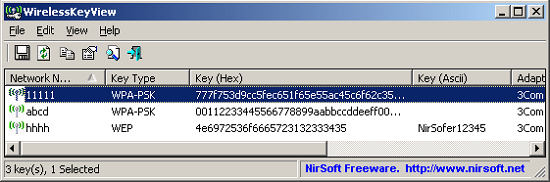
Ось така корисна програма.
Як дізнатися пароль від Wi-Fi на Android?
Як не дивно, але ви можете з'ясувати пароль, якщо підключені до мережі Wi-Fi за допомогою свого смартфона або планшета на базі операційної системи «Андроїд». Правда, тут є одна особливість - підключений до мережі пристрій повинен володіти root-правами, тому що в іншому випадку нічого не вийде.
Отже, пристрій у нас в руках. Нам також знадобиться файловий менеджер. Їм може виступити, наприклад, ES провідник. Відкриваємо його, заходимо в кореневу директорію, а звідти - в папку data.
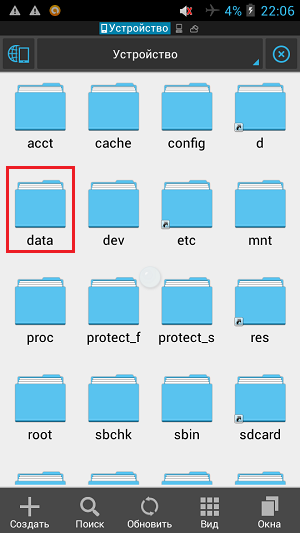
Тут шукаємо папку misc, відкриваємо її, потім переходимо в папку wifi і вибираємо файл wpa_supplicant.conf.
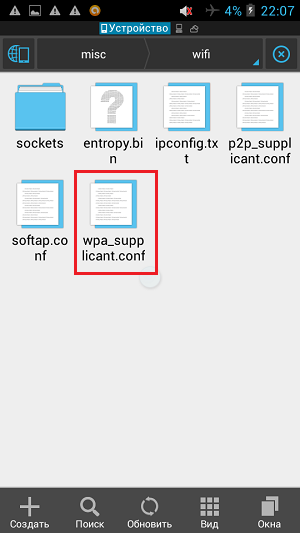
У ньому зібрані абсолютно всі мережі та паролі до них, до яких коли-небудь підключався пристрій. Цей файл можна відкрити через той же самий файловий менеджер.
На сегодня це все. Якщо у вас з'явилися які-небудь питання по статті, обов'язково їх задавайте.
PS Всі дії проводилися на Windows 7.
Чому?Як влаштований WhiteList?
Вийшло?
Одвічне питання - що робити?
Чому?
І добре, якщо ви вмієте це робити, а якщо ні?
Що ж робити тоді?
Де їх знайти?
Як дізнатися пароль від Wi-Fi на Android?